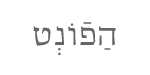

דיסטורשן
על מניפולציות בפונטוגראפרבעזרת כלי ה-transform ניתן לבצע מניפולציות שונות על הפאת' (path) שיצרתם. כלים אלו נמצאים על פלטת הכלים של הפונטוגראפר, ומסומנים בתמונה :

כלי הטראנספורם. סליחה על הורוד
סקירת הכלים השונים
Flip
כלי זה נועד להפיכה אופקית או אנכית של הפאת'. ההיפוך מוגבל ל-90 מעלות.

Rotate
סיבוב חופשי של הפאת'. אם הכלי הקודם יכל להפוך רק בזוית של 90 מעלות, כאן הסיבוב בלי מוגבל. עם זאת, בעזרת לחיצה על מקש ה-shift אפשר לעשות סיבובים של 45 מעלות.

Scale
שינוי גודל הפאת'. לחיצה על מקש ה-shift תשאיר את הזוויות המקוריות בעת ההגדלה של הפאת'.

Skew
נותן הטייה לפאת'. יש כאלה שבעזרת כלי זה עושים את הגרסה הנטויה של הפונט, ושימוש זה הוא לא נכון מכיוון שהוא לפעמים לא מציג בצורה טובה חלקים מעוגלים בפונט וכו'

3D Rotate
שימוש בכלי זה הוא לשם הפעלת אפקט של פרספקטיבה לפאת'

אפשרויות עריכה
לכל כלי יש אפשרות למניפולציה ידנית, ומניפולציה מדויקת בהתאם לנתונים שמזינים אל הפונטוגרפר. המניפולציה הידנית היא פשוטה : יש לבחור את הנקודות שרוצים לערוך, בוחרים בכלי שבו רוצים להשתמש, ועם העכבר משנים בהתאם לצורך. מי שאוהב דיוק עד לפרט האחרון (כמוני) יכול להשתמש בחלון ה-transform של הפונטוגרפר. בחלון זה השינוי ניתן בצורה מספרית ומדויקת. כדי להיכנס אליו, אפשר או דרך תפריט ה- Element >> Transform, או ע"י לחיצה כפולה על הכלי בו אתם רוצים להשתמש.
חלון ה-transform
חלון זה מחולק לנו למעשה לשני חלקים : תפריט נקודת הייחוס ותפריט בחירת הכלי. נקודת הייחוס היא הנקודה שממנה הפונטוגראפר יבצע את הפעולה. אני בדרך-כלל בוחר באופציה center of selection מכיוון שכך הצורה נשארת במיקומה והמניפולציה נעשית בלי להזיז את הפאת'.

לאחר בחירת הכלי בו אתם רוצים להשתמש, עליכם להכניס את הערכים הרצויים (אחוזים / זוויות / משהו אחר). באפשרותכם לבצע מספר מניפולציות בבת אחת.

על מנת לעשות מניפולציה על מספר תווים בבת אחת – יש לעבור אל חלון מפת התוים, לבחור את התווים הרצויים ואז להיכנס אל חלון ה-transform.
קופירייט © הפונט